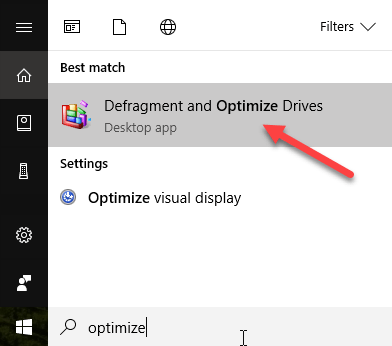In Windows 8 e Windows 10, il nome di alcune funzionalità di Windows 7 è cambiato. Ad esempio, Windows Anytime Upgrade ora è chiamato Aggiungi funzionalità a Windows 8/10. L'utilità di deframmentazione dischi è ora stata modificata in Ottimizza unità. Non sono sicuro del motivo per cui le modifiche al nome erano necessarie, ma se stai cercando qualcosa in Windows 8/10 e non riesci a trovarlo, probabilmente è perché il nome è cambiato.
In Windows 8, tu può aprire la barra degli accessi e cercare Optimize Drives. Fortunatamente, puoi ancora cercare l'utilità di deframmentazione del disco e caricherà la funzione corretta.
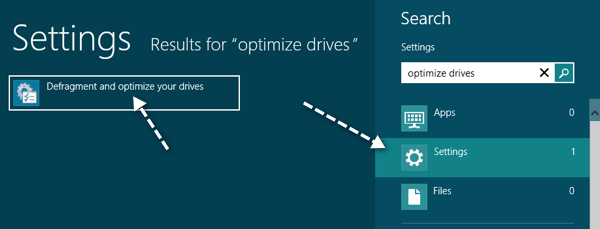
In Windows 10, se fai clic su Start e digita deframmentazioneo optimize, verrà visualizzato il link Deframmenta e ottimizza le unità.
Puoi anche accedere alla funzione Ottimizza unità accedendo a Risorse del computer, selezionando un'unità, facendo clic sulla scheda Gestiscie quindi facendo clic su Ottimizza.
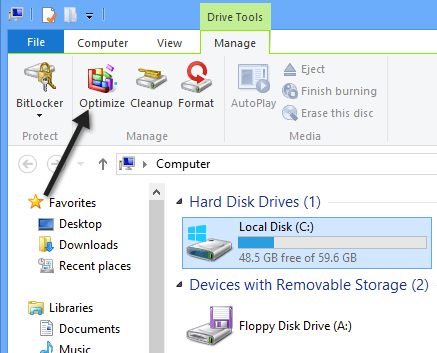
Verrà visualizzata la finestra di dialogo Ottimizza unità in cui verrà visualizzato un elenco delle unità e il loro stato corrente (% frammentato).
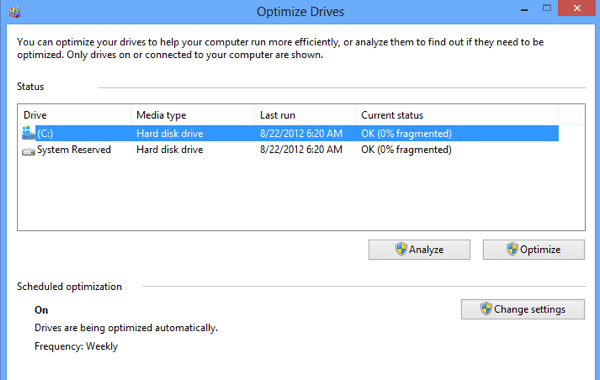
In Windows 8/10, le unità vengono automaticamente programmate per l'ottimizzazione su base settimanale. Puoi ottimizzare o deframmentare manualmente un'unità in Windows 8/10 selezionandola e facendo clic sul pulsante Ottimizza.
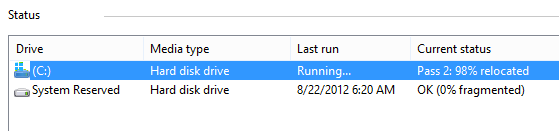
Questo avvierà manualmente il processo di deframmentazione e vedrai che Windows 8/10 esegue due passaggi per riposizionare i dati frammentati sul disco rigido. Puoi anche fare clic sul pulsante Analizzaper aggiornare rapidamente il valore percentuale frammentato.
Vale la pena notare che Windows può stabilire se l'unità è un normale disco rigido o un SSD e deframmenterà appropriatamente. Come ho scritto in precedenza, non dovrebbe deframmentare un SSD perché può ridurre la durata del dispositivo.
Se desideri modificare la pianificazione automatica dell'ottimizzazione, fai clic su Cambia impostazioni.
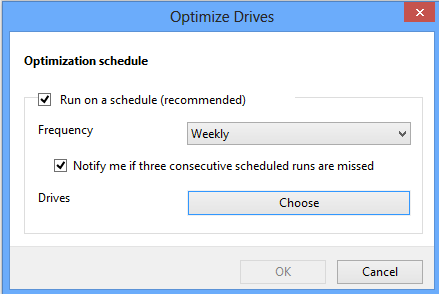
È possibile rimuovere la pianificazione in modo che la deframmentazione automatica sia disattivata o modificarla da settimanale a giornaliera o mensile. È inoltre possibile scegliere tutte le unità o un'unità specifica per modificare la pianificazione per. Infine, se fai clic sul pulsante Scegli, puoi decidere se desideri che anche le nuove unità vengano automaticamente programmate per l'ottimizzazione o meno.
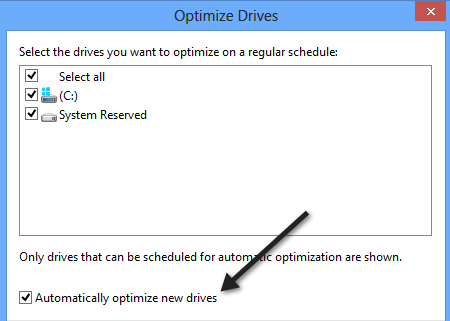
Questo è tutto ciò che c'è da deframmentare i dischi in Windows 8 e Windows 10. Per la maggior parte delle persone, la pianificazione automatica dovrebbe funzionare bene, ma se hai uno strumento di terze parti o semplicemente non trovi utile la deframmentazione, può sempre spegnerlo nelle impostazioni. Buon divertimento!